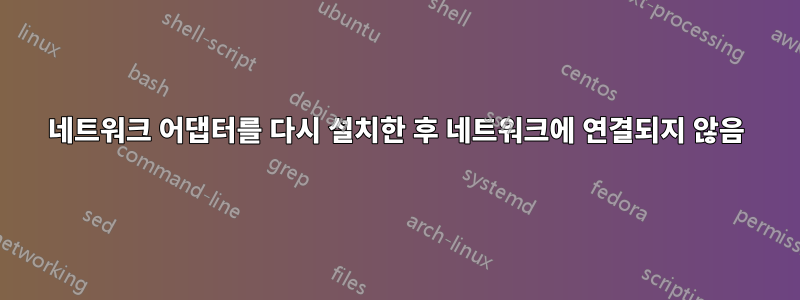
LAN 연결이 작동을 멈췄을 때 문제가 시작되었습니다. 이더넷 컨트롤러에 녹색 표시등이 하나만 켜져 있었고 네트워크는 오랫동안 식별되었으나 알 수 없는 네트워크가 되었습니다.
이 문제를 해결하기 위해 장치 관리자에서 네트워크 어댑터를 삭제하고 PC를 다시 시작해 보았습니다. 이러한 장치는 다시 설치되었지만(장치 관리자에 있음) 현재 LAN과 Wi-Fi가 모두 작동하지 않습니다. 네트워크 연결 폴더가 비어 있고 트레이에 Wi-Fi 아이콘이 더 이상 없으며 비행기 모드만 있습니다. 드라이버가 설치되지 않은 두 개의 기본 시스템 장치와 알 수 없는 장치가 있습니다. 네트워크 서비스가 켜져 있습니다. 네트워크 설정 재설정도 도움이 되지 않았습니다.
내 네트워크 어댑터는 다음과 같습니다. Intel Centrino Wireless-N 2230 Qualcomm Atheros AR8161 PCI-E 기가비트 이더넷 컨트롤러(NDIS 6.30)
답변1
문제를 해결하려면 다음을 시도해 보세요.
수정 1
실행 또는 검색 시작 상자에 regedit를 입력하고 Enter를 누릅니다. 레지스트리 편집기가 열립니다.
이제 다음 키로 이동하십시오.
HKEY_LOCAL_MACHINE\SYSTEM\CurrentControlSet\Control\Network\Connections오른쪽 창에 다중 문자열 키가 표시됩니다.클래스매니저. 이를 두 번 클릭하면 편집 대화 상자가 열리고 값을 변경할 수 있습니다.
대화 상자에는 4개의 GUID가 포함되며 각 GUID는 별도의 줄에 표시되어야 합니다. 모든 GUID가 한 줄에 있는 경우 각 닫는 중괄호 '}' 다음에 Enter 키를 눌러 별도의 줄에 배치합니다.
키의 올바른 값은 다음과 같습니다.
{B4C8DF59-D16F-4042-80B7-3557A254B7C5}
{BA126AD3-2166-11D1-B1D0-00805FC1270E}
{BA126AD5-2166-11D1-B1D0-00805FC1270E}
{BA126ADD-2166-11D1-B1D0-00805FC1270E}
위의 텍스트를 복사하여 편집 대화 상자에 붙여넣을 수 있습니다.
수정 2
관리자 권한으로 명령 프롬프트를 열고 다음 명령을 하나씩 실행하십시오.
reg delete HKCR\CLSID\{988248f3-a1ad-49bf-9170-676cbbc36ba3} /va /fnetcfg -v -u dni_dne
위 명령을 수행하는 동안 오류가 발생하면 다음 키를 수동으로 삭제하세요.
HKEY_CLASSES_ROOT\CLSID\{988248f3-a1ad-49bf-9170-676cbbc36ba3}
(키를 사용하는 동안 {988248f3-a1ad-49bf-9170-676cbbc36ba3}삭제 키를 누르면 레지스트리에서 키가 삭제됩니다.)
그런 다음 두 번째 명령을 실행하십시오.netcfg -v -u dni_dne
감사의 말씀
답변2
다음 사항은 이 문제를 해결하는 데 도움이 되지 않았습니다.
- 네트워크 어댑터를 삭제하고 재부팅하여 다시 설치
- 네트워크 어댑터 드라이버 업그레이드
- 레지스트리에서 네트워크 어댑터에 대한 모든 정보 삭제
- 다음을 통해 손상된 시스템 파일 복구
sfc /scannow - DNS 및 IP 구성 지우기
- xavier_farakat에서 제공하는 수정 1 및 수정 2
Windows를 다시 설치하면 문제가 해결되었습니다. 제가 드릴 수 있는 조언은 항상 Windows 이미지가 포함된 USB를 가지고 있으라는 것입니다.


